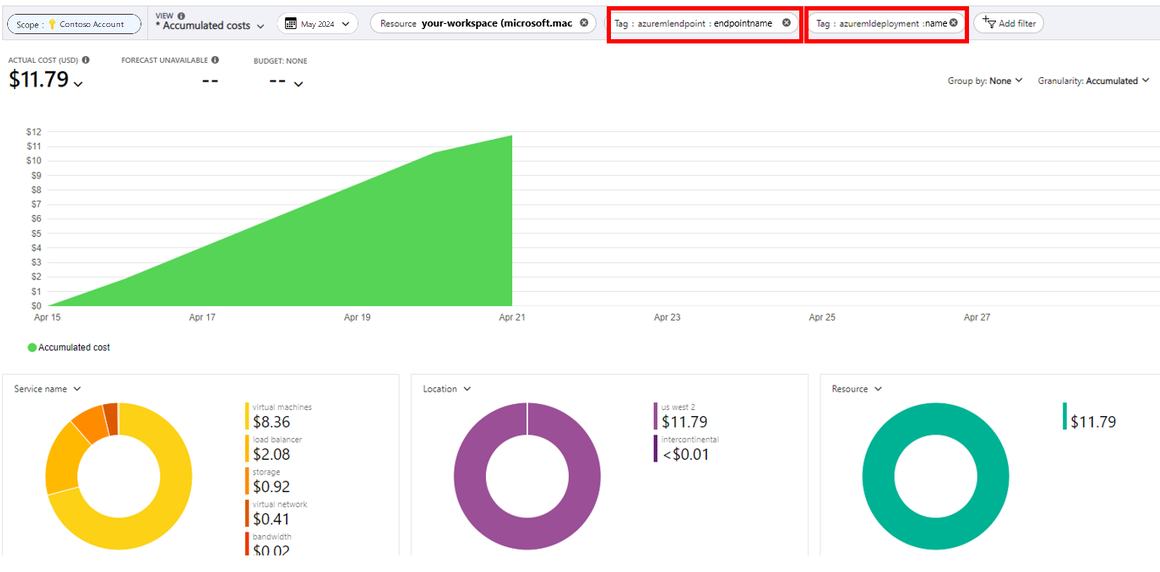Exibir custos de um ponto de extremidade online gerenciado do Azure Machine Learning
Saiba como visualizar os custos de um endpoint online gerenciado. Os custos para seus endpoints se acumulam para o espaço de trabalho associado. Você pode ver os custos de um ponto de extremidade específico usando tags.
Importante
Este artigo aplica-se apenas aos custos de visualização dos pontos de extremidade online geridos do Azure Machine Learning. Os endpoints online gerenciados são diferentes de outros recursos, pois eles devem usar tags para controlar os custos.
Para obter mais informações sobre como gerenciar e otimizar custos para o Azure Machine Learning, consulte Gerenciar e otimizar os custos do Azure Machine Learning. Para obter mais informações sobre como exibir os custos de outros recursos do Azure, consulte Guia de início rápido: começar a usar a análise de custos.
Pré-requisitos
- Implante um ponto de extremidade online gerenciado do Azure Machine Learning.
- Tenha pelo menos acesso ao Leitor de Cobrança na assinatura em que o ponto de extremidade está implantado.
Ver custos
Navegue até a página Análise de custos da sua assinatura:
No portal do Azure, selecione Análise de Custos para sua assinatura.
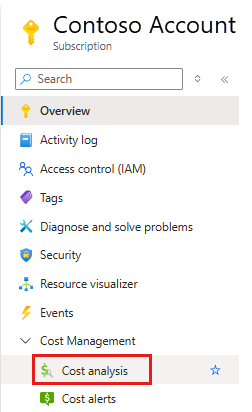
Crie um filtro para definir o escopo dos dados para seu recurso de espaço de trabalho do Azure Machine Learning:
Na barra de navegação superior, selecione Adicionar filtro.
Na primeira lista suspensa de filtro, selecione Recurso para o tipo de filtro.
Na segunda lista suspensa de filtros, selecione seu espaço de trabalho do Azure Machine Learning.
Crie um filtro de tags para mostrar seu ponto de extremidade online gerenciado e a implantação online gerenciada:
Selecione Adicionar filtro>Marcar>azuremlendpoint:< seu nome> de ponto final.
Selecione Adicionar filtro>Marcar>azuremldeployment:< seu nome> de implantação.
Nota
Os valores em dólares nesta imagem são fictícios e não refletem os custos reais.
Gorjeta
Os pontos de extremidade online gerenciados usam máquinas virtuais (VMs) para as implantações. Se você enviou uma solicitação para criar uma implantação online e ela falhou, ela pode ter passado o estágio em que a computação é criada. Nesse caso, a implantação com falha incorreria em encargos. Se você terminou de depurar ou investigar a falha, poderá excluir as implantações com falha para economizar o custo.